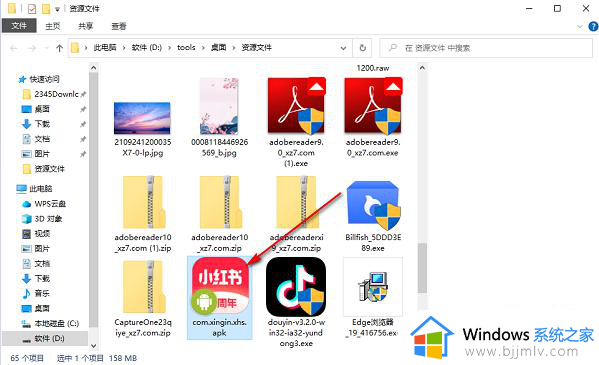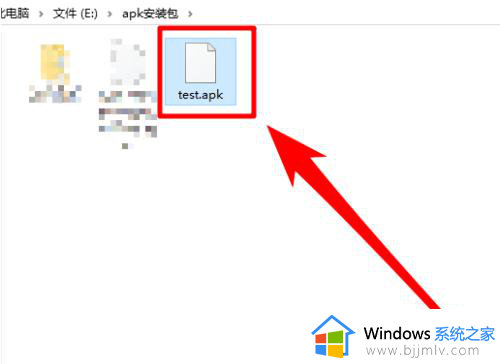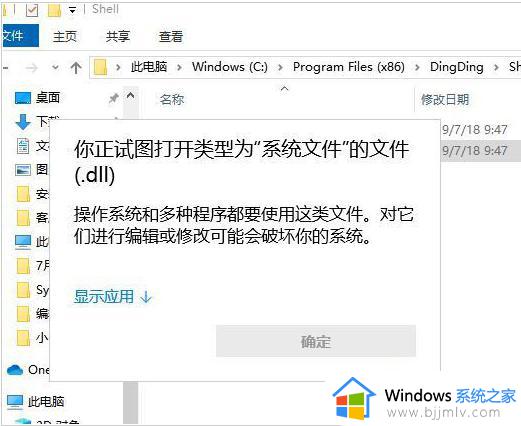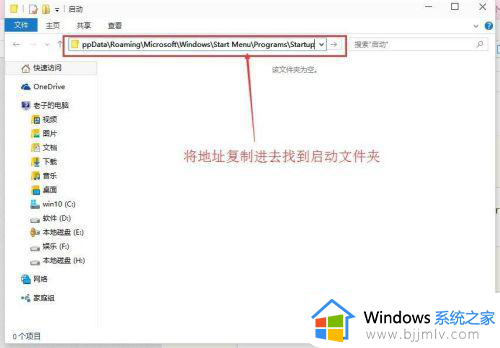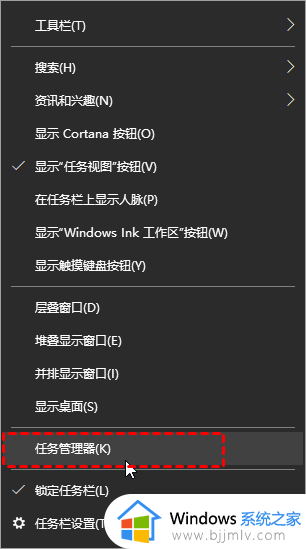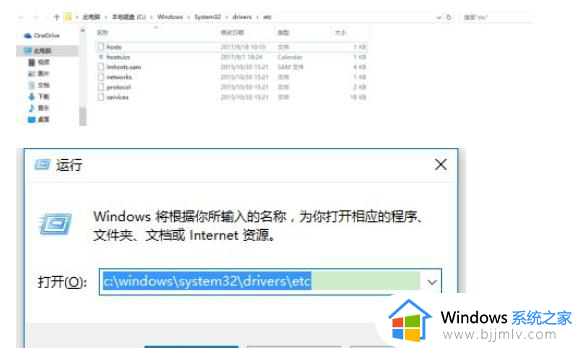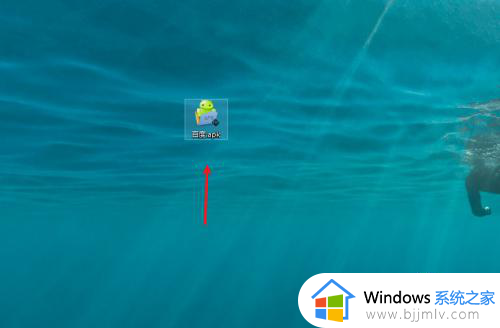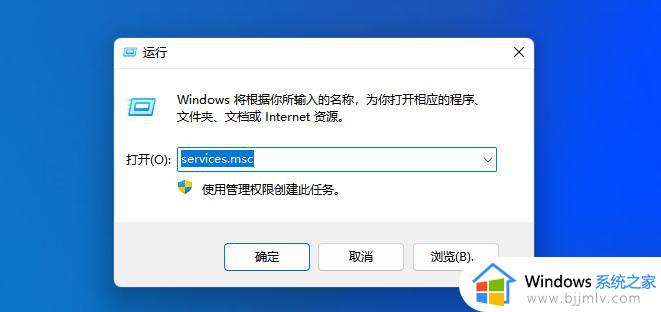win10apk文件电脑怎么运行 win10电脑如何打开apk文件
更新时间:2023-09-27 09:33:03作者:skai
我们小伙伴经常使用win10操作系统的应该都知道,不同的文件格式它的打开方式也是不同的,近期就有小伙伴想要知道win10电脑中怎么打开apk文件,那么win10apk文件电脑怎么运行呢?接下来小编就带着大家一起来看看win10电脑如何打开apk文件,感兴趣的小伙伴快来看一看吧。
具体方法:
1、先在电脑中找到apk文件,选中右击选中菜单选项中的"重命名"。
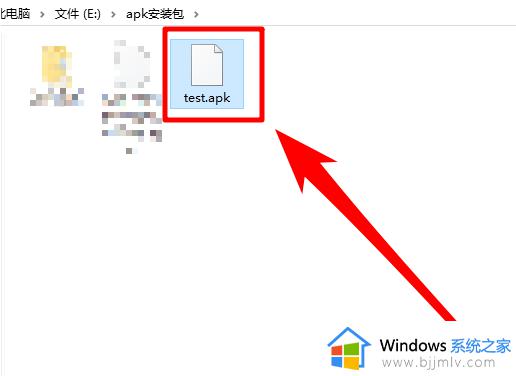
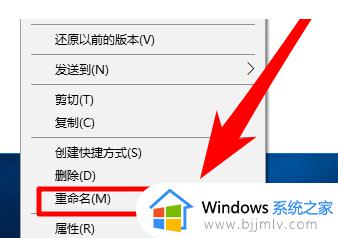
2、将其后缀名改为".zip"格式。
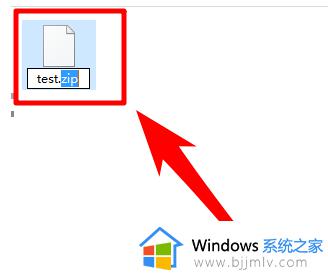
3、更改格式后,再次选中右击将其解压。
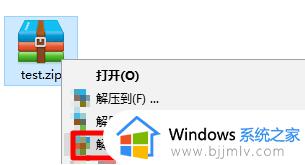
4、解压完成后就可以直接打开了。
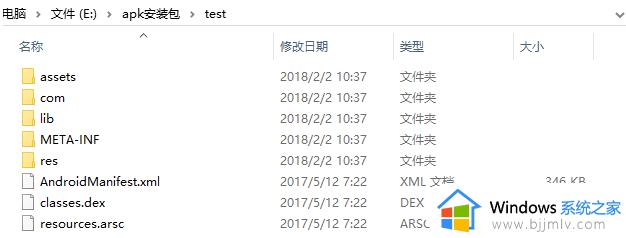
以上全部内容就是小编带给大家的win10电脑打开apk文件方法详细内容分享啦,还不清楚的小伙伴可以参照小编的内容进行操作,希望本文可以对你有帮助。